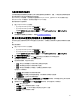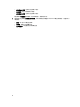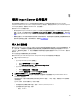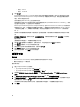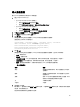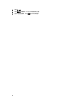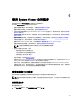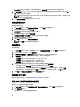Users Guide
5
使用 Import Server 公用程序
本节介绍您可以使用 Import Server 公用程序执行的各种活动。此公用程序在安装 Dell Lifecycle Controller
Integration for Microsoft System Center Configuration Manager 时安装。有关安装 Dell Lifecycle Controller Integration
for ConfigMgr 的信息,请参阅 Installation Guide(安装指南)。
使用 Import Server 公用程序可以:
• 导入未被 Dell Lifecycle Controller Integration for ConfigMgr 自动查找到但已经位于 ConfigMgr 环境中的 Dell 服
务器。导入后,这些服务器将显示在所有 Dell Lifecycle Controller 服务器 → Dell 导入的服务器下,然后可以
使用 Dell Lifecycle Controller Integration for ConfigMgr 功能执行各种操作。有关详细信息,请参阅导入 Dell 服
务器。
• 将系统变量从以 .CSV 格式保存的外部文件导入集合中的系统。当您创建用于在服务器上部署操作系统的任
务序列时会用到这些变量。有关详细信息,请参阅导入系统变量。
导入 Dell 服务器
确认 Dell Connections License Manager 中用于 DLCI 的许可证有足够的容量支持为导入 DLCI 设定的系统数量。此
外,在导入后,未分配到许可证的服务器在目标服务器上部署操作系统时将被分组到未受管的 Dell Lifecycle
Controller(操作系统已部署)下,并在未部署操作系统时将被分组到未受管的 Dell Lifecycle Controller(操作系
统未知
)下。
DLCI 无法在这些未受管服务器上执行任何任务。
要导入 Dell Lifecycle Controller Integration for Configuration Manager 未自动找到的 Dell 服务器:
1. 通过 Configuration Manager:
• 在 Configuration Manager 2012 控制台上:
1. 导航至资产和符合性并右键单击设备。
2. 选择 Dell Lifecycle Controller → 导入 Dell PowerEdge Server。
• 在 Configuration Manager 2007 控制台上:
1. 导航至操作系统部署 → 计算机关联。
2. 右键单击计算机关联并从菜单中选择导入 Dell 服务器。
2. 在导入 Dell 服务器屏幕中,选择导入 Dell 服务器选项。
3. 选择指定 iDRAC IP 地址范围并提供 IP 地址范围。这是要导入的服务器的 Integrated Dell Remote Access
Controller IP 地址范围。
您也可以选择“从逗号或新行分隔的文件中指定 iDRAC IP 地址”。单击“浏览”导航到以 .CSV 格式保存
文件的位置。
在 .CSV 文件中,使用下列格式之一列出 IP 地址:
• 使用逗号作为分隔符分隔 IP 地址。例如:172.16.2.5,172.16.2.38,172.16.1.1。
• 在单独的行中包含 IP 地址。例如:
– 新行:172.16.1.1
43